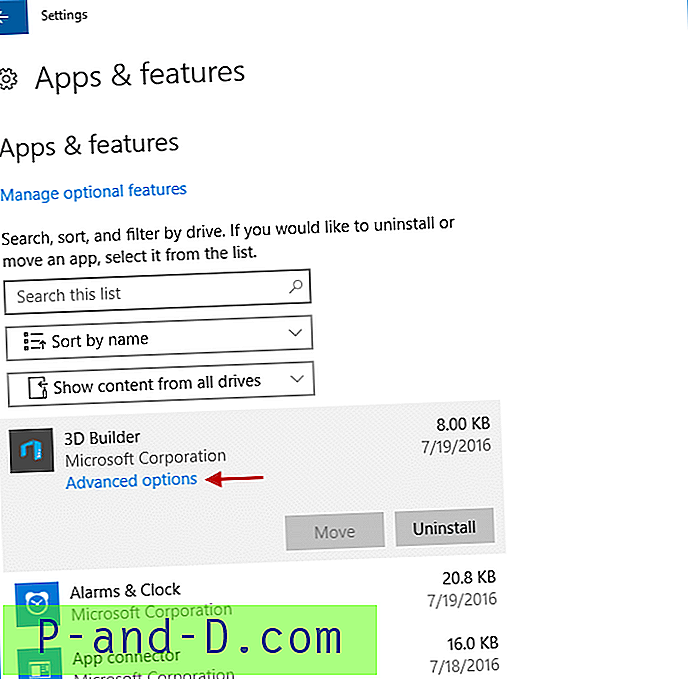Windowsissa on 2 aseman poistokäytäntöä, jotka ovat nopeaa poistoa mukavuuden vuoksi tai parempaa suorituskykyä nopeuden kannalta. Oletusarvoisesti ”Pikapoisto” -käytäntö on valittu poistamaan laitteen kirjoitusvälimuisti käytöstä, jotta voit irrottaa USB-muistitikun kätevästi ilman, että asemaa on poistettava laitteiston turvallisesta poistamisesta. Vaikka nopea poistokäytäntö on käytössä, sinun on aina yritettävä käyttää laitteistokuvaketta turvallisesti, kun mahdollista, koska tietojen vioittumisvaara on aina olemassa.

Esimerkki on, kun kopioit tiedoston USB-muistitikulle tai USB-muistitikulta, huomaat, että merkkivalo vilkkuu, mikä tarkoittaa, että toimintaa on meneillään, eikä sinun pitäisi irrottaa asemaa tai muuten kopioitava tiedosto saa vioittunut. Joskus asemaa ei näytetä olevan käytössä, tiedosto voidaan lukita taajuusmuuttajaan taustalla, jolloin Windows ilmoittaa, että ”Tämä laite on tällä hetkellä käytössä. Sulje kaikki ohjelmat tai ikkunat, jotka saattavat käyttää laitetta, ja yritä sitten uudelleen. ”
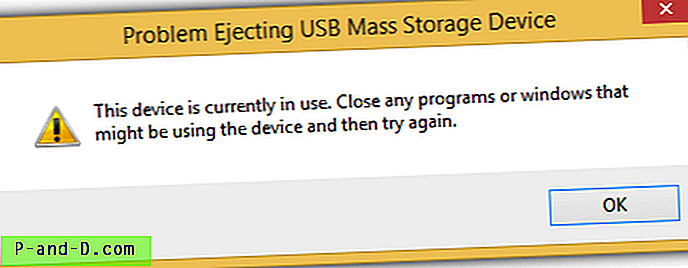
Jos olet sulkenut kaikki USB-muistitikkuun liitetyt näkyvät ohjelmat, mutta et edelleenkään pysty poistamaan niitä turvallisesti, meillä on 5 työkalua, jotka pystyvät näyttämään USB-massamuistilaitteen piilotetut lukitut tiedostot ja antamaan sinulle vaihtoehdot tiedoston avaamiseen, poistamiseen tai siirtämiseen. 1. IObit Unlocker
IObit Unlocker on yksi tehokkaimmista, ellei tehokkaimmista työkaluista, jolla poistaa lukitut tiedostot pakollisesti. Yhdessä testissämme IObit Unlocker on luokkansa ainoa sovellus, joka pystyy poistamaan virustorjuntaohjelmaan kuuluvan suojatun tiedoston reaaliajassa, kun taas muut epäonnistuivat tai vaativat Windowsin uudelleenkäynnistyksen prosessin suorittamiseksi loppuun. Voit tarkistaa, mikä prosessi tai tiedosto, joka on lukittu USB-muistitikulle IObit Unlocker -sovelluksella, napsauta hiiren kakkospainikkeella USB-aseman kirjainta ja valitse IObit Unlocker pikavalikosta tai suorita ohjelma, napsauta Lisää-painiketta ja valitse asema. kirjain.
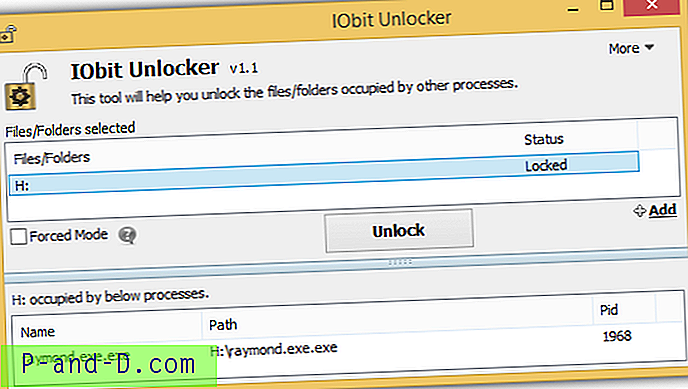
Voit yrittää napsauttaa Avaa-painiketta vapauttaaksesi lukitut tiedostot. Jos se epäonnistuu, pakotettu tila voidaan lopettaa kaikki liittyvät prosessit. Mielenkiintoista, että PortableAppsin julkaisema IObit Unlocker -kannettava versio ei havainnut USB-muistitikulle lukittuja tiedostoja asennetun version ollessa.
Lataa IObit Unlocker
2. NoVirusThanks File Governor
File Governor on ilmainen tiedostojen / kansioiden lukitustyökalu, jonka on luonut NoVirusThanks. Vaikka näyttää siltä, että voit skannata vain lukittuja tiedostoja tai kansioita, voit tosiasiallisesti skannata asemat valitsemalla aseman kirjaimen Skannaa kansiot -vaihtoehdosta. Voit tappaa ja avata prosessin tietyistä painikkeista ja poistaa tai nimetä uudelleen Työkalut-valikkopalkista.
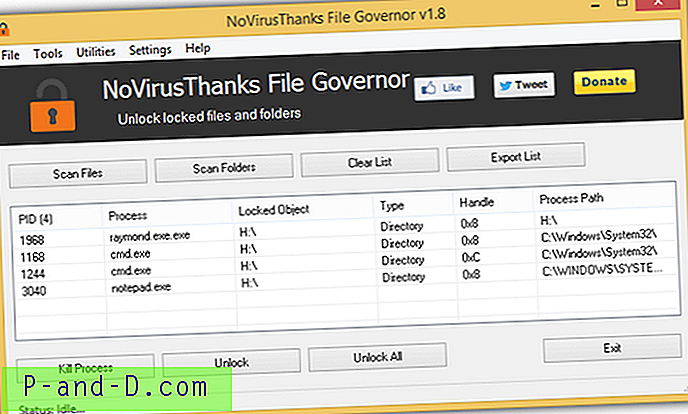
File Governor -sovelluksen asennusversio lisää automaattisesti hiiren kakkospainikkeella tehtävävalikon, joka näkyy vain tiedostoissa ja kansioissa, mutta ei aseman kirjaimissa Windowsin Resurssienhallinnassa. Jos et tarvitse pikavalikkoa, virallinen kannettava versio on ladattavissa ja käytettävä.
Lataa NoVirusThanks File Governor
3. LockHunter
LockHunter on ilmainen ohjelmisto, jonka on luonut sama yritys kuin shareware USB Safely Remove. Samoin kuin muut yllä mainitut työkalut, LockHunteria käytetään osoittamaan prosessit, jotka lukitsevat tiedoston tai kansion ja antavat sinulle mahdollisuuden avata, poistaa, nimetä uudelleen, kopioida ja lopettaa lukittu tiedosto. Napsauta hiiren oikealla painikkeella varustettua pikavalikkoa "Mikä lukitsee tämän kansion / tiedoston?" lisätään ohjelman asentamisen jälkeen, eikä ohjelmassa ole mitään vaihtoehtoa sen poistamiseksi käytöstä.

Melko hyödyllinen ominaisuus LockHunterissa on “Lisätietoja” -valintaruudun ottaminen käyttöön, joka näyttää prosessin tunnuksen (PID) ja myös lukittujen tiedostojen täyden komentorivin.
Lataa LockHunter
4. EMCO Poista lukitus
EMCO Software on yritys, joka tunnetaan hyvin verkkotuotteistaan, kuten verkon inventointi, auditointi ja etäkäyttö. He ovat luoneet ilmaisen EMCO UnLock IT-ohjelmiston lukitun tiedoston tai kansion lukituksen avaamiseksi. Toisin kuin muut lukituksen poistotyökalut, EMCO UnLock IT: n graafinen käyttöliittymä on erittäin moderni nauhavalikoilla ja jopa ihonvalitsimella, jonka avulla voit muuttaa GUI: n teemaa.
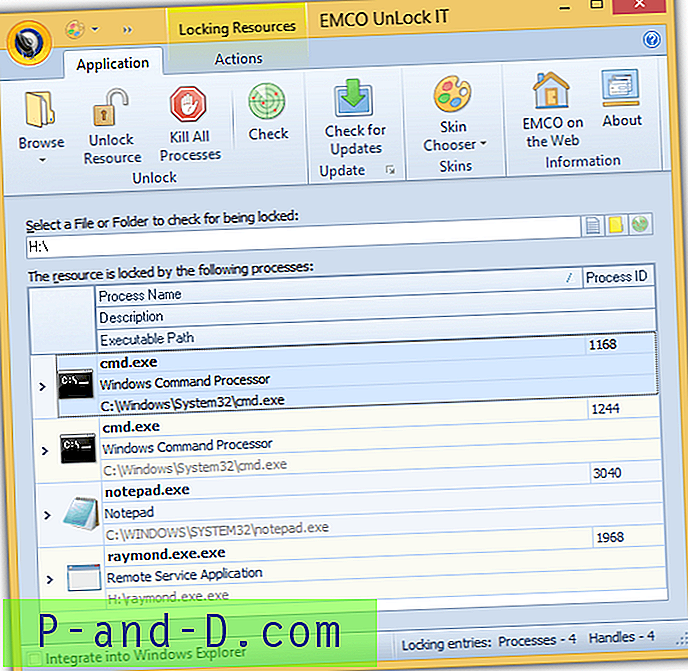
Oletuksena UnLock IT ei lisää hiiren oikealla painikkeella varustettua pikavalikkoa, ja voit lisätä sen manuaalisesti valitsemalla ruudun ”Integroi Windowsin Resurssienhallintaan”, joka sijaitsee ohjelman vasemmassa alakulmassa. Resurssien lukitus on mahdollista avata vain sulkemalla kahvat tai tappamalla prosessi, mutta et löydä vaihtoehtoa tiedoston poistamiseksi. Jos joudut poistamaan tiedoston, he suosittelevat toista ilmaisesta työkalustaan nimeltään MoveOnBoot.
Lataa EMCO UnLock IT
5. Ilmainen tiedostojen lukituksen poisto
Muut kuin vakiotoiminnot, joita tavallisesti löydät lukituksen vapauttamisohjelmasta, kuten tiedostojen, kansioiden ja lukittujen tiedostojen asemien skannaaminen ja mahdollisuus avata, tappaa, poistaa, nimetä uudelleen, kopioida tai siirtää, Free File Unlocker -sovelluksella on ainutlaatuinen ominaisuus, jossa voit määrittää luettelon polkuista tiedostoihin tai hakemistoihin massan vapauttamiseksi. Voit muuntaa graafisen käyttöliittymän kielen 38 eri kieleksi.
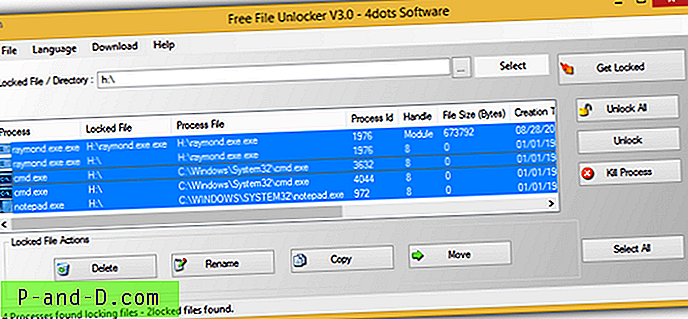
Huomaa, että asennuksen aikana tulee vaihe, jossa sinua pyydetään napsauttamaan Hyväksy-painiketta jatkaaksesi 4Dots-ohjelmiston asentamista, ja siellä on vain hyväksymispainike. Se on itse asiassa mainosohjelma, joten varmista, että napsautat oikeassa yläkulmassa olevaa X-painiketta, jos haluat hylätä mainosohjelman asennuksen. Jos sinulla on 7-Zip, jokin muu tuettu arkistoija tai yleinen uuttolaite, voit purkaa asennustiedoston ja suorittaa kannettavan FreeFileUnlocker.exe -ohjelman, joka ohittaa hankala mainosohjelma.
Lataa ilmainen tiedostojen lukituksen poistaja
Lisähuomautuksia : Yksi tärkeimmistä syistä siihen, että USB-massamuistilaite ei pysty poistumaan, johtuu aktiivisesta pysyvästä haittaohjelmasta, joka yrittää levitä USB-muistitikun kautta. Jos se johtuu todella haittaohjelmasta, lukituksen avausprosessi epäonnistuu yleensä tai asema lukittuu välittömästi uudelleen lukittujen tiedostojen lukituksen avaamisen jälkeen. Mitä sinun pitäisi tehdä, on käyttää virustorjuntaa skannataksesi ja poistaa havaitut virukset tietokoneeltasi ja USB-muistitikulta.